Какие параметры подключения к MySQL или как создать базу данных на хостинге? Создать на хостинге базу данных
PhpMyAdmin - создание базы данных
Каждая новая установка CMS Joomla требует создание новой базы данных. Данная база данных будет хранить данные, такие как статьи/материалы, меню, категории и пользователи. Эти данные необходимы для управления сайтом на Joomla!
Для установки Joomla вы должны иметь рабочую базу данных, пользователя базы данных, пароль пользователя базы данных и соответствующие привилегии для пользователя базы данных.
В этом материале будет рассмотрен наиболее распространенный тип базы данных, используемых при установке Joomla, а именно база данных MySQL. Мы рассмотрим два варианта создания базы данных для Joomla. Первый способ будет заключатся в создании базы данных на локальном сервере, а второй – в создании БД на хостинге, при этом акцент будет делаться на использование DirectAdmin – панель управления хостингом. Но другие панели управления хостингом должны иметь аналогичные шаги создания базы данных.
Создание базы данных MySQL на локальном сервере
Для того чтобы создать базу данных на локально сервере, его нужно сначала установить. Поэтому скачиваем локальный сервер – Denwer [Скачать] и устанавливаем его. Инструкция по установке Denwer.
После успешной установки локального сервера можно приступать к созданию базы данных для установки Joomla! Для того чтобы попасть в интерфейс управления базами данных, необходимо запустить локальный сервер Denwer (если не запущен) и в адресной строке браузера ввести: http://localhost/tools/phpmyadmin. В открывшимся окне вы увидите веб-интерфейс «phpMyAdmin». Теперь можно приступать непосредственно к созданию базы данных.
- В поле Create new database (Создать новую базу данных) нужно ввести имя новой БД и нажать кнопку Create (Создать). В нашем случае будет использоваться название «newbd».

- Должно появится сообщение с успешным созданием базы данных (Database newbd has been created).
 Теперь необходимо добавить нового пользователя к созданной базе данных.
Теперь необходимо добавить нового пользователя к созданной базе данных. - Для добавления нового пользователя к базе данных MySQL необходимо нажать на кнопку Privileges (Привилегии) в навигационном меню интерфейса phpMyAdmin.
 Важно: чтобы добавить пользователя к нужной базе данных, в нашем случае к базе данных «newbd», необходимо вернуться на главную страницу интерфейса phpMyAdmin и в списке баз данных, который находится в верхней левой части окна, выбрать созданную базу данных.
Важно: чтобы добавить пользователя к нужной базе данных, в нашем случае к базе данных «newbd», необходимо вернуться на главную страницу интерфейса phpMyAdmin и в списке баз данных, который находится в верхней левой части окна, выбрать созданную базу данных.
- После нажатия по кнопке Privileges (Привилегии) перед вами появится окно с пользователями. Чтобы добавить нового, нужно нажать на кнопку Add a new User (Добавить нового пользователя).

- Далее необходимо ввести информацию о новом пользователе.
- User name (Имя пользователя): имя пользователя, в нашем случае «newuser».
- Host (Хост): нужно выбрать значение Local, а в поле заполнения – localhost.
- Password (Пароль): пароль пользователя.
- Re-type (повтор): повторите пароль пользователя.
- Generate Password (сгенерировать пароль): вы можете автоматически сгенерировать уникальный пароль (необязательно).
- Теперь нужно выбрать глобальные привилегии для пользователя. Для этого необходимо нажать на кнопочку «CheckAll (Отметить все)» в разделе «Global privileges (Глобальные привилегии)».
- Нажми кнопку «Go (Пошел)» в нижней части окна для создания пользователя.

- После успешного добавления пользователя перед вами появится окно с надписью «You have added a new user (Вы добавили нового пользователя)».
База данных и пользователь к ней созданы, теперь можно приступать к установке Joomla на локальном сервере.
Создание базы данных MySQL на хостинге
Как говорилось выше, создание базы данных на хостинге будет проводится на примере панели управления DirectAdmin. Но все этапы создания будут аналогичны любой панели управления хостингом.
Для создания базы данных на хостинге, нужно войти в панель управления хостингом. Как зайти в панель управления хостингом вы должны знать сами, при регистрации хостинга вам должны были выслать всю информацию по его использованию. В противном случае вы можете уточнить любую информацию, обратившись в техническую поддержку своего хостигна.
После того, как вы вошли в панель управления хостингом, можно приступать непосредственно к созданию базы данных.
- Перейдите в раздел управления MySQL.

- Нажмите на ссылку «Создать новую Базу данных».

- Теперь нужно заполнить обязательные поля для создания БД:
- Имя базы данных: имя создаваемой базы данных. В нашем случае это «newbd»;
- Имя пользователя: имя пользователя базы данны. В нашем случае это «newuser»;
- Пароль пользователя: придумайте уникальный и трудный пароль пользователя;
- Повтор пароля: повторите свой пароль для подтверждения.

- Нажмите кнопку «Создать» После чего перед вами появится окно с информацией про базу данных и пользователя. Эту информацию необходимо записать для дальнейшей установки CMS.
Теперь вы можете устанавливать Joomla 2.5 (или устанавливать Joomla 3.1) прямо на хостинге и на определенном этапе установки вы должны будете ввести данные, которые необходимо было записать (имя базы данных, имя пользователя, пароль пользователя и хост).
we-it.net
Как привязать домен к хостингу и как создать базу данных на хостинге

Итак, пора узнать о том, как привязать домен к хостингу. Напомню, что в предыдущем уроке мы остановились на том, что ждали зачисления денег в аккаунт хостинг-провайдера Yutex (Ютекс).
Когда на Ваш аккаунт перечислятся деньги, на email, который Вы указали при регистрации, придет письмо от хостера. В этом письме будут все данные (логины, пароли и т.п.) для доступа к нашей панели и другая информация.
Как привязать домен к хостингу
- Откройте письмо с данными от Ютекса, оно у меня начинается так:"Здравствуйте,В этом письме содержится важная информация для доступа к Вашему хостинг аккаунту, а также о его настройках. Убедительно просим сохранить данное письмо."
- Находим в письме раздел "Наши нейм сервера (DNS)". У Вас, наверняка отличаются от моих, но у меня следующие:

- Идете к Вашему регистратору доменного имени, в моем случае это 2domains
- Переходите в панель управления https://2domains.ru/reg/ и нажимаете Перейти к управлению:

- Нажимаете на значок в графе Параметры:

- В поле Имя DNS сервера вписываете те адреса, которые пришли к Вам с письмом. У меня они такие:

- Нажимаете Изменить:

- Вас должно перекинуть на следующую страницу:

Теперь нам нужно подождать несколько часов (до 48ми), чтобы обновились DNS сервера в интернете. После этого мы сможем продолжать работать с нашим блогом.Пока наш блог недоступен, а после обновления DNS серверов мы закачаем блог на хостинг.
Чтобы не тратить время впустую, давайте создадим базу данных на хостинге.
Создание базы данных на реальном сервере
- Снова открываем то письмо, о котором я рассказывал выше
- Находим в нем раздел "Данные для доступа к панели управления"
- Нажимаем по ссылке, которая правее графы "Страница доступа"
- В открывшемся окне вписываем Ваш логин и пароль, которые также можно найти в "Данные для доступа к панели управления"
- Теперь в открывшемся окне (по-другому, она называется Cpanel) ищем раздел "База данных" и нажимаем на "Базы данных MySQL®":

- Теперь правее от слова "Новая база данных" вписываете, например, web (так мы называли нашу базу данных на локальном сервере в предыдущих уроках) и нажимаете "Создать базу данных"

- Далее выйдет сообщение: "Добавлена база данных: полное_имя вашей базы данных".
- Возвращаетесь назад, можно путем нажатия на кнопку "Назад" и добавляете нового пользователя (имя пользователя web, пароль придумайте сами) и нажимаете Создать пользователя:

- Выйдет окошечко, где будет написано, что добавлен пользователь web с паролем ваш_пароль.
- Снова возвращаемся назад и спускаемся ниже до "Добавить пользователя к базе данных". Выбираете пользователя, которого сейчас создали, базу данных тоже, которую создали только что и нажимаете Добавить:

- Откроется новое окно, ставите галочку перед ALL PRIVILEGES (чтобы дать пользователю все привилегии и нажимаете "Внести изменения"):
- Выйдет сообщение, что пользователь имя_пользователя добавлен к базе данных имя_базы_данных.
На сегодня все. Теперь осталось только ждать, когда пропишутся DNS сервера. Если Вам понравились уроки по созданию собственного блога, рекомендую Вам подписаться на RSS или оформить получение свежих уроков на электронный ящик в форме, которая дана ниже.
До встречи на следующих уроках!
___________________________Следующий урок: Урок 32 Как перенести базу данных на реальный сервер.
Подпишитесь на бесплатные уроки
Понравился урок? Вы не хотите пропускать новые бесплатные уроки по созданию, раскрутке и монетизации блога? Тогда подпишитесь на RSS или на электронный ящик в форме выше и получайте новые уроки мгновенно! Также можете следить за мной в Twitter.
Не могу добавить базу данных | REG.RU
Как правило, проблема связана с тем, что вашем тарифном плане нет поддержки баз данных.
Авторизуйтесь на сайте REG.RU и перейдите к списку услуг. Обратите внимание на название услуги хостинга: если оно начинается со слов «Хостинг Host-Lite…» или «Хостинг Win-Lite…», это означает, что поддержки баз данных на вашем тарифе нет. В этом случае вам необходимо повысить тарифный план, тогда вы сможете создать базу данных.
На всех остальных тарифах можно создавать неограниченное количество баз данных.
Ошибка при создании БД в ISPmanager
При создании базы данных к названию базы и к имени пользователя автоматически добавляется префикс вида «u1234567_» (итого 9 символов), максимальное количество символов в имени — 16. Таким образом, вводимое вами имя базы и имя пользователя не должно превышать 7 символов (16 минус префикс).
Одна база данных на 2 сайта
Вы можете использовать одну базу данных для нескольких сайтов. В CMS (Wordpress, Joomla,..) для этого необходимо, чтобы таблицы баз данных разных сайтов имели разный префикс.
Создание базы данных в phpMyAdmin
Обращаем ваше внимание, что создание БД происходит только через панель управления хостингом. Через phpMyAdmin создать базу данных нельзя, при этом появляется сообщение: «Нет привилегий»:

Для создания базы данных воспользуйтесь справкой: Как создать базу данных
Если у вас VPS
На серверах VPS количество возможных баз данных никак не ограниченно.
Если вы испытываете трудности при добавлении базы данных на сервере VPS с ISPmanager, проверьте:
- запущен ли сервис «Mysql» (в разделе Сервисы ), если он не запущен — запустите;
- не выставили ли вы сами ограничение на количество баз данных у пользователя. Для этого перейдите в раздел Пользователи, два раза кликните по имени пользователя, под которым не добавляется БД, и перейдите на вкладку Ограничения. При необходимости увеличьте лимит.
www.reg.ru
Как создать базу данных mysql
Cоздание базы данных mysql
Для установки Joomla на хостинг необходимо наличие база данных на хостинге. Поэтому, сейчас будем учиться создавать базу данных mysql.
Создание базы данных mysql на хостинге
Для создания базы данных mysql войдите в панель управления хостингом и кликните по иконке БАЗЫ MySQL

В открывшемся окне жмем СОЗДАТЬ БАЗУ. Перед вами откроется окно, в котором будет предложено имя базы данных. По умолчанию оно совпадает с логином, в моём случае это - puteshestru. Затем вводим пароль и наша база данных mysql создана, но в ней нет ни одной таблицы. Поэтому, нам нужно экспортировать базу данных mysql сайта, разработанного на Денвере, с компьютера на хостинг.
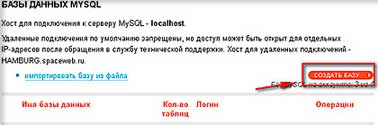
Для экспорта нам нужно сохранить базу данных сайта на компьютере в файле с расширением .sql.
Создание архива с базой данных mysql для переноса базы данных на хостинг
Во-первых, нужно открыть базу данных, которую вы собираетесь архивировать. Для этого в адресной строке браузера набираем: http://localhost/Tools/phpMyAdmin/. Слева ищем базу данных сайта (например - mysait) и кликаем по ней мышью
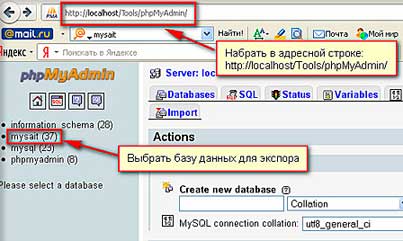
В открывшемся окне нужно нажать на кнопку меню Export
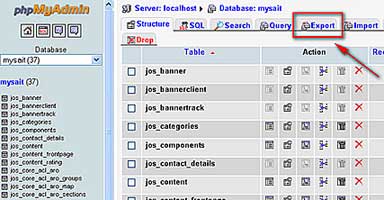
В нижней части открывшегося окна, поставьте галочку напротив Save as file и нажмите Go. Сохраните файл в какой-либо папке на вашем компьютере
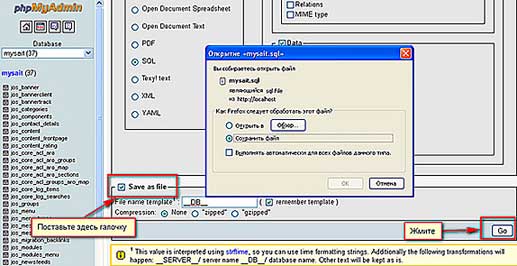
На всякий случай проверьте в какой кодировке сохранён файл. Для этого кликните правой мышью по сохранённому файлу mysait.sql и откройте его с помощью блокнота
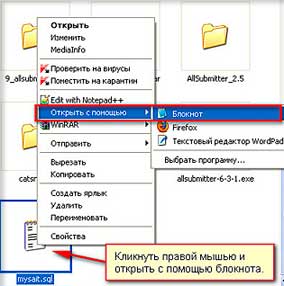
Затем кликните по меню ФАЙЛ и выберите Сохранить как...

Файл должен быть в кодировке UTF-8. Для этого выберите нужную кодировку и нажмите СОХРАНИТЬ
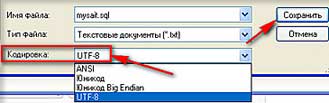
И так мы сохранили нашу базу данных сайта на компьютере в файле с расширением .sql. Теперь нам нужно экспортировать базу данных sql на сервер.
Импорт базы данных mysql на хостинг
Для того, чтобы импортироваь базу данный на сервер, войдите в панель управления хостинга и кликните по иконке БАЗЫ MySQL.

В открывшемся окне кликните по значку PMA. Откроется phpMyAdmin для редактирования базы
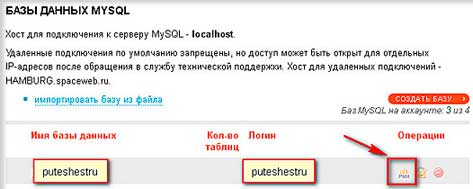
Теперь нажмите кнопку ИМПОРТ и через ОБЗОР найдите на компьютере файл mysait.sql и нажмите ОК. Если файл удачно загрузиться, появится сообщение ИМПОРТ УСПЕШНО ЗАВЕРШЕН

Создание архива с файлами сайта для переноса на хостинг
И так, база данных нашего сайта находится на сервере. Теперь, для переноса сайта, нужно загрузить на сервер дистрибутив Joomla и остальные файлы, поэтому открываем диск с сайтом: Z:/home/mysait/www и упаковываем файлы, находящиеся в папке www в zip-архив. Это делается следующим образом: выделите все файлы в папке www и кликните по ним правой мышью - добавить в архив...
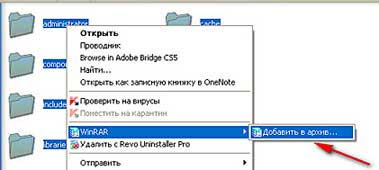
Выбираем ZIP и жмём ОК
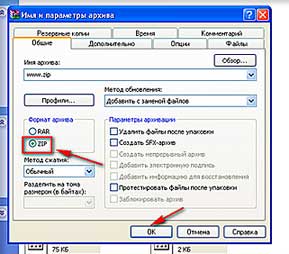
Архив с файлами нашего сайта создан. Мы всё подготовили для размещения сайта на хостинге. Следующая статья о том, как перенести Joomla на хостинг через FTP-соединение с помощью программы Total Commander.
У Вас недостаточно прав для добавления комментариев. Возможно, Вам необходимо зарегистрироваться на сайте.
www.webadvisor.ru
Базы данных, создать базу данных
Базы данных, создать базу данных
В данном разделе можете создать необходимую для вашего сайта базу данных.
Как создать базу данных:

-
Имя пользователяУказываете название базы, которое вы хотите. Название выглядит следующим образом: login_name (login - Ваш логин от хостинг панели, name - любое название). Название базы и логин для подключения к этой базе одинаковые, к примеру если название базы login_name, то и пользователь базы будет login_name.
-
ПарольУказываете пароль, который будете использовать для подключения к базе данных.
- КодировкаБудьте внимательны в этом пункте — необходимо выбрать ту кодировку базы данных, которая нужная для вашего сайта (движка), к примеру для WordPress необходима UTF-8, а для DLE — windows-1251 (cp1251)
Под формой создания базы есть список уже созданных баз (если создавали ранее), а также основной логин, с помощью которого вы можете подключиться к любой своей базе данных.
Не используйте основной логин для подключения сайта к базе данных.

-
MySQL-пользовательЛогин для подключения к базе данных.
-
База данныхНазвание базы, к которой может подключиться этот логин. Как можно заметить, напротив основного логина указано Любая.
-
Сервер базыСервер для подключения к базе данных вашего сайта, если сайт находится на том же сервере, где создана база. Для внешнего подключения используется IP-адрес сервера (указан на главной странице хостинг-панели).
-
Доступ к базеСтатус доступа к базе. локальная — значит к базе можно подключиться только с того же сервера, где эта база создана, любое — к базе данных возможно внешнее подключение.
-
НастройкиПри нажатии на кнопку Изменить открывается страница для изменения базы. Об этом ниже.
- ДействиеВход позволяет войти в phpmyadmin этой базы без указания пароля. Таким способом можно войти только в одну базу, в несколько баз одновременно зайти не получится.Удалить - удаление базы данных.
webhost1.ru
как создать базу данных mysql для сайта Блог хостинг-провайдера Friendhosting.net
Самая популярная БД – MySQL. Именно ее чаще всего используют для создания сайтов в интернете. Она подходит как для больших порталов, так и для маленьких сайтов. Научиться работать с ней не сложно. Управление MySQL обычно производится посредством интерфейса phpMyAdmin.
Почему MySQL
БД MySQL отличается:
1. Высокой скоростью работы.2. Надежностью.3. Простотой в использовании.
Существенным преимуществом является и то, что распространяется MySQL бесплатно.
Как создать базу данных MySQL для сайта
Прежде чем установить, а точнее запустить в работу, CMS, нужно создать БД. Сделать это можно несколькими способами.
Первый способ. Сначала нужно войти в панель управления VPS и найти там вкладку «Базы данных»или «Управление MySQL». Далее, следует выбрать команду «Создать базу» и в открывшейся форме заполнить: имена БД и пользователя, а также пароли.
На этом этапе часто рекомендуется создавать нового пользователя, а не регистрировать БД на того же, на которого зарегистрирован аккаунт. Делать это следует для повышения уровня безопасности сайта. Такая мера, наряду с другими простыми правилами, защищает от взлома и вирусов. Конечно, для серьезного противника это не препятствие, но серьезный враг есть не у каждого вебмастера, а от начинающих хакеров такие меры эффективны. Особенно если подойти ответственно к выбору логина и пароля. Оба должны быть длинными и сложными. Нельзя использовать для паролей слова, так как самый распространенный метод взлома – брутфорс, заключающийся в подборе пароля методом перебора по словарю.
Заполнив все данные и нажав продолжить, пользователь попадает на страницу с реквизитами только что созданной пустой базы. Ее данные требуется записать для последующей установки CMS и привязки к ней БД.
Как видим, все просто. Даже если в вашей панели управления отдельные вкладки называются иначе, и вы до этой статьи не имели представления о том, как создать базу данных MySQL для сайта, процесс создания не должен вызвать никаких трудностей. Поэтому за эту работу можно смело браться самому, не ожидая помощи узкого специалиста.
Второй способ. Иногда базу данных сначала создают на Денвере, а уже затем переносят на сайт. В этом случае порядок работы такой:
Сначала скачиваем необходимое программное обеспечение. Затем, чтобы попасть в интерфейс phpMyAdmin, где и будет создаваться MySQL, нужно в браузере перейти на страницу http://localhost/tools/phpmyadmin. Далее, во вкладке «Создать новую базу данных» нажимаем «Создать» и аналогичным образом, как при создании базы непосредственно на хостинге, заполняем все необходимые поля. После сообщения об успехе можно добавить пользователя для вновь созданной базы. Для чего на главной странице интерфейса требуется выбрать нашу базу и открыть вкладку «Привилегии». После заполнения всех полей нам останется только установить глобальные привилегии, нажав в соответствующем разделе «Отметить все». В конце должно выйти сообщение об успешном добавлении пользователя.
Заказать качественный VDS
friendhosting.net
FOXCLOUD.NET - База знаний - Какие параметры подключения к MySQL или как создать базу данных на хостинге?
22.09.2014
 Довольно часто встречаются вопросы в службу поддержки о том какие параметры использовать для подключения к базе данных. Итак, вы прошли долгий путь от заказа до оплаты, и наконец-то вам пришли долгожданное письмо с данными доступа к вашему новенькому хостинг-аккаунту и к панели управления соответственно. Вы решаетесь на установку CMS или попросту хотите перенести свой сайт на новую площадку, будь то с другого хостинга или просто с домашнего или рабочего компьютера.
Довольно часто встречаются вопросы в службу поддержки о том какие параметры использовать для подключения к базе данных. Итак, вы прошли долгий путь от заказа до оплаты, и наконец-то вам пришли долгожданное письмо с данными доступа к вашему новенькому хостинг-аккаунту и к панели управления соответственно. Вы решаетесь на установку CMS или попросту хотите перенести свой сайт на новую площадку, будь то с другого хостинга или просто с домашнего или рабочего компьютера.
И вот вы уже закачиваете ваши скрипты и приступаете к установке или редактированию файлов конфигурации и сталкиваетесь с параметрами подключения к базе данных, а где же взять эти самые параметры подключения? Возвращаемся к письму с данными для доступа к панели управления, в нашем случае это ISPmanager (http://вашдомен/manager).
Для подключения к базе данных (БД) MySQL необходимо указать четыре параметра:- имя сервера БД,- имя пользователя (логин) БД,- пароль пользователя БД,- имя БД.
Имя сервера БД.Значение данного параметра определяет, к какому именно серверу Ваша программа будет производить подключение. В случае виртуального хостинга всегда следует указывать значение "localhost" иногда "127.0.0.1" (без кавычек).
Имя пользователя (логин) БД.Значение параметра указывает серверу, права какого именно пользователя предполагается получить после успешного подключения к серверу. Значение, которое необходимо использовать, указывается в колонке "Логин" в разделе "Базы MySQL".
Пароль пользователя БД.Значение параметра должно являться тем паролем, что задавался в разделе "Базы данных" при создании новой базы либо обновлении пароля существующей базы.
Имя БД.В качестве значения параметра следует указывать имя базы данных, с которой будет работать ранее определенный пользователь БД. Имя БД задается самостоятельно при ее создании в Панели управления в разделе "Базы данных". После создания базы её имя всегда указывается в том же разделе в колонке, называющейся "Имя базы".
Итак, проходим авторизацию в панели управления вашим хостинг-аккаунтом и видим следующее. В левом меню вы без труда найдете раздел "Интсрументы" -> "Базы данных", где собственно вам и предстоит создать вашу базу данных, а также пользователя и его пароль.
Жмете кнопку "Создать" и вводите данные на ваше усмотрение, ИМЯ базы, Имя пользователя, пароль (можете воспользоваться инструментом генерирования пароля), и далее "ОК".
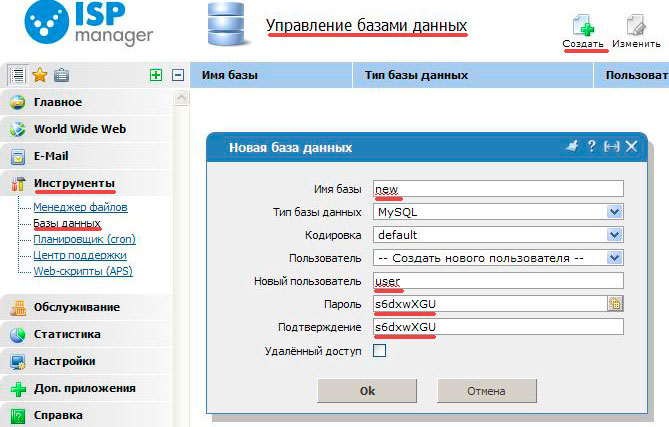 P.S.: Не забудьте сохранить или запомнить пароль.
P.S.: Не забудьте сохранить или запомнить пароль.
После этого вы увидите в Разделе управления базами данных соответствующую запись. Обратите внимание что к введенному вами имени базы и пользователя добавился превикс в виде имени пользователя к хостинг-аккаунту (login_имябазы, login_имяпользователя).

Вот именно эти данные вам нужно будет использовать для подключения к базе данных.
ru.foxcloud.net










